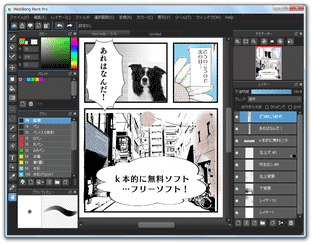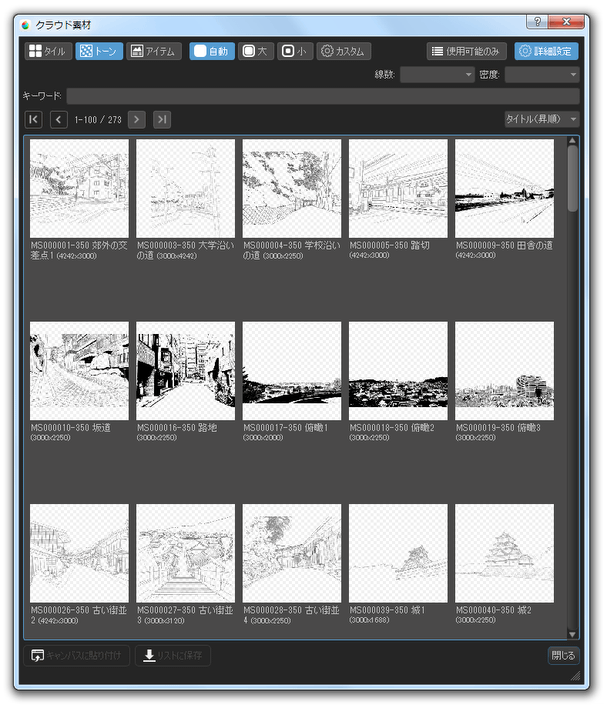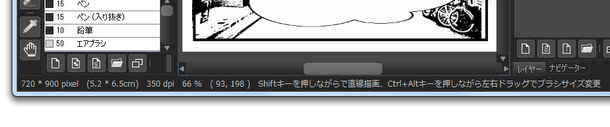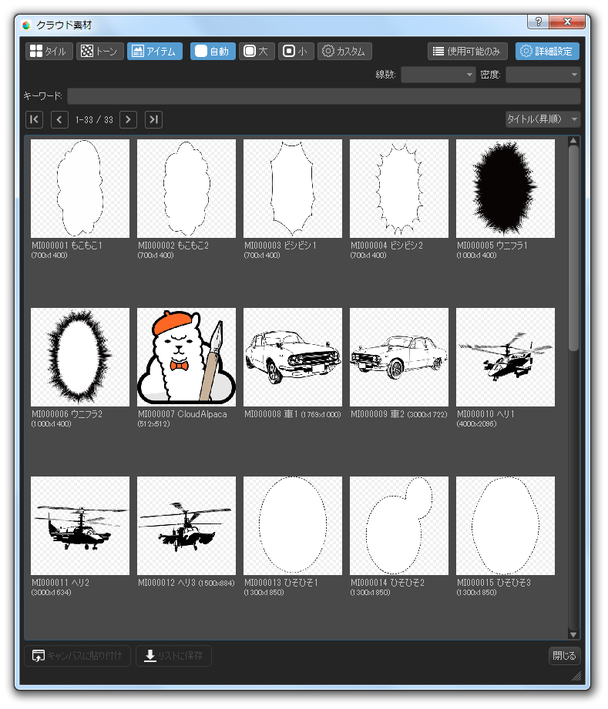シンプルで使いやすく、高品質な素材も使えるイラスト&マンガ制作ツール!「MediBang Paint Pro」。
MediBang Paint Pro
高機能でありながらも使いやすいイラスト&マンガ制作ソフト。
手振れ補正やアンチエイリアスの効いたブラシ、無料で使える様々な素材(フォント、テクスチャ、背景、トーン、吹き出し)等々を使い、イラストやマンガを描いていくことができます。
直感的に使えるコマ割りツール、パースを描く時にガイドとなってくれる “ スナップ ”、複数ページ管理機能、チーム制作機能、レイヤー、図形描画ツール、グラデーション、選択領域のトリミング、回転 / 反転、色相 / 彩度 / 明度 調整 などの機能が付いています。
「MediBang Paint Pro」は、高機能でありながらも使いやすいイラスト&マンガ制作ツールです。
ツボを押さえた機能を多数揃えたイラスト&マンガ制作ソフトで※1、この手のツールにありがちな難解さやとっつきにくさがあまりなく、見た目もシンプルで使いやすいところが最大の特徴。
1
マンガということにこだわらず、汎用的なお絵かきソフトとしてももちろん使える。
公式のオンラインドキュメント
も非常に丁寧で分かりやすく、その上解説動画も豊富に用意されているため、お絵かき初心者でもしっかりと理解しながら操作を覚えていくことができます。
また、ユーザー登録(無料)を行うことにより、美麗なフォント、様々な素材(トーン、背景、吹き出し など)を使えるようになったりするので、特に準備なしでもいきなりマンガ制作を開始することが可能となっています。
(「MediBang Paint Pro」自体は、ユーザー登録なしで使うことができます)
(ショートカットキーもカスタマイズ可能)
普段、イラストやマンガを描いたりしている人にはもちろん、これからマンガを描き始めたい!という人にもおすすめです。
対応しているフォーマットは、読み込みが MDP / PNG / JPG / JPEG / BMP / GIF / PSD / DCI / TIFF / WebP で、出力が MDP / PNG / JPEG / BMP / PSD / TIFF / WebP※2。
2 MDP は、「MediBang Paint Pro」独自のフォーマット。
現在の作業状態を、そのまま保存することができる。
尚、Mac / タブレット / スマートフォン 用のアプリケーションもあり、さらにはデータをクラウドに保存することもできたりするので、どこにいても作業を行うことが可能となっています。
この「MediBang Paint Pro」では、主に下記のようなツールを使ってイラストやマンガを描いていくことができます※3。
公式解説ページ
3 各ツールを選択すると、ステータスバーの部分にツールの簡単な使い方が表示される。
 - ブラシツール
- ブラシツール
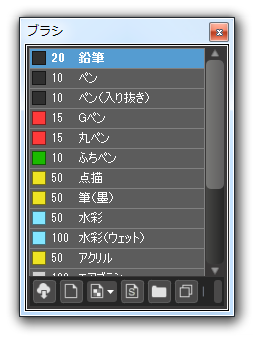 ペン / ペン(入り抜き) / 鉛筆 / エアブラシ / 水彩 / ぼかし / 指先 / CloudAlpaca(スタンプ) / G ペン / 丸ペン / 回転対称 / 消しゴム といったブラシを使うことができる。
ペン / ペン(入り抜き) / 鉛筆 / エアブラシ / 水彩 / ぼかし / 指先 / CloudAlpaca(スタンプ) / G ペン / 丸ペン / 回転対称 / 消しゴム といったブラシを使うことができる。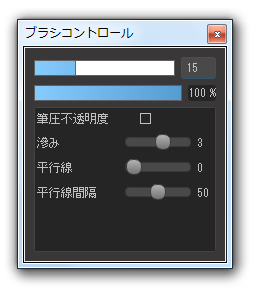
ブラシの太さや濃度は調整することができるほか、ブラシによっては “ 混ざりやすさ、色補充、ぼかしの強さ、筆圧不透明度、滲み、平行線、平行線間隔 ” などのオプションを調整することもできる。
アンチエイリアスのON / OFF を切り替えたり、手振れ補正の強度を調整したりすることも可能。 - 消しゴムツール
- 消しゴムツール
アンチエイリアスのON / OFF や、手振れ補正の強度、ふちをぼかす “ ソフトエッジ ” のON / OFF を切り替えたりすることができる。 - 図形ブラシツール
- 図形ブラシツール
直線 / 折れ線 / 曲線 / 矩形 / 楕円 / 多角形 を描画することができる。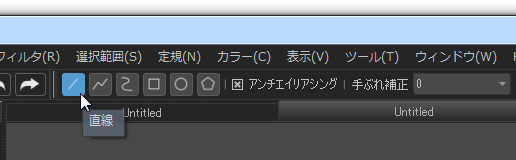
 - ドットツール
- ドットツール
1 ~ 3 ピクセルのドットを描くことができる。 - 移動ツール
- 移動ツール
範囲選択した部分や、レイヤー全体を移動させることができる。 - 塗りつぶしツール
- 塗りつぶしツール
中塗りの 矩形 / 楕円 / 多角形 を描くことができる。
角を丸めたり、透明度を調整したりすることもできる。 - バケツツール
- バケツツール
範囲選択された領域や、キャンバス / レイヤー を、指定した色で塗ることができる。 - グラデーションツール
- グラデーションツール
線形 / 円形 のどちらかにすることができる。
加えて、使う色は “ 前景 → 背景 ”、“ 前景のみ ” のどちらかにすることができる。 - 選択ツール
- 選択ツール
形状を、矩形 / 楕円 / 多角形 のいずれかにすることができる。
角を丸めることも可能。 - 投げなわ選択ツール
- 投げなわ選択ツール
範囲選択をフリーハンドで行うことができる領域選択ツール。 - 自動選択ツール
- 自動選択ツール
線で囲まれた部分や線そのものを、ワンクリックで選択状態にすることができる。
選択対象の領域を、キャンバス全体 / アクティブレイヤー のどちらかにすることができる。 - 選択ペンツール
- 選択ペンツール
ブラシした部分を、選択領域にすることができる。 - 選択消しツール
- 選択消しツール
ブラシした部分を、非選択領域にすることができる。 - テキストツール
- テキストツール
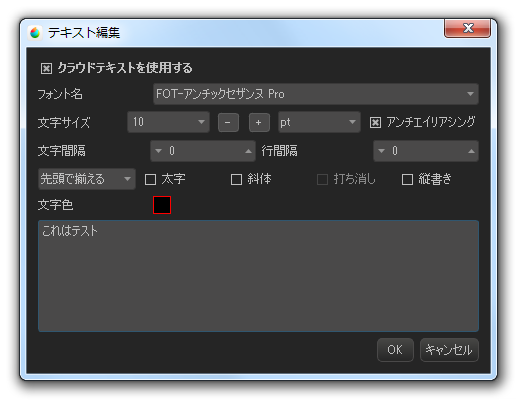 インストール済みのフォントの他、クラウドフォント “ Noto Sans / Noto Sans Japanese / IPA Pゴシック / IPA P明朝 / IPAex ゴシック / IPAex 明朝 / IPA ゴシック / IPA 明朝 ” も使用できる。
インストール済みのフォントの他、クラウドフォント “ Noto Sans / Noto Sans Japanese / IPA Pゴシック / IPA P明朝 / IPAex ゴシック / IPAex 明朝 / IPA ゴシック / IPA 明朝 ” も使用できる。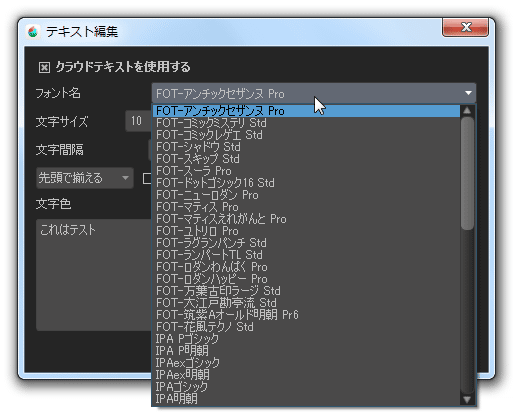
ユーザー登録を行っていると、アンチックセザンヌ Pro / コミックミステリ Std / コミックレゲエ Std / シャドウ Std / スキップ Std / スーラ Pro / ニューロダン Pro / マティス Pro / マティスえれがんと / 万葉古印ラージ といったフォントも使用できるようになる。 - 操作ツール
- 操作ツール
既存のコマや素材アイテムを、動かしたり変形させたりすることができる。 - 分割ツール
- 分割ツール
コマ割り する時に使う。
コマとコマの間隔を、左右 / 上下 ごとに mm 単位で設定することができる。 - スポイトツール
- スポイトツール
右クリックで選択した部分の色を、前景色として一発設定する。 - 手のひらツール
- 手のひらツール
キャンバスを丸ごと動かすことができるツール。
加えて、
- 不透明度 / ブレンドモード を指定できるレイヤー※4
4 ツールを使ってみよう(2) レイヤー
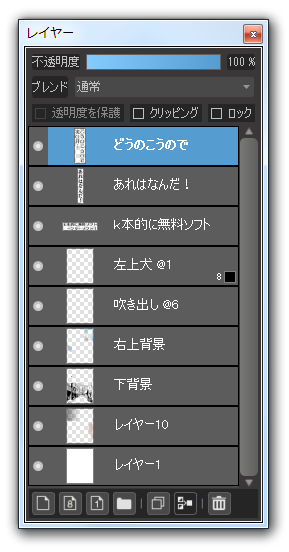
- 豊富に用意された素材(タイル、トーン)※5
5 素材パネルの下部にある
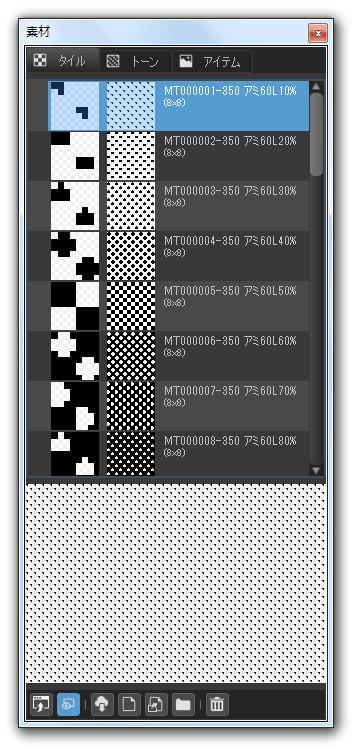
 ボタンから、クラウド素材を呼び出すこともできる。
(素材を使用するには、ユーザー登録が必要)
ボタンから、クラウド素材を呼び出すこともできる。
(素材を使用するには、ユーザー登録が必要)
マンガを描こう 初心者向け(3) -ペン入れ ~ トーン作業- - よく使う色を登録しておくことができるパレット
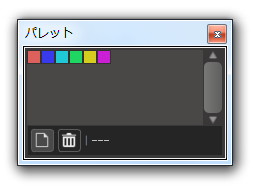
- 様々な形状に沿って、綺麗な線を引けるようにするスナップ※6
6 平行、十字、消失点、集中線、同心円、曲線 のガイドを呼び出すことができる。
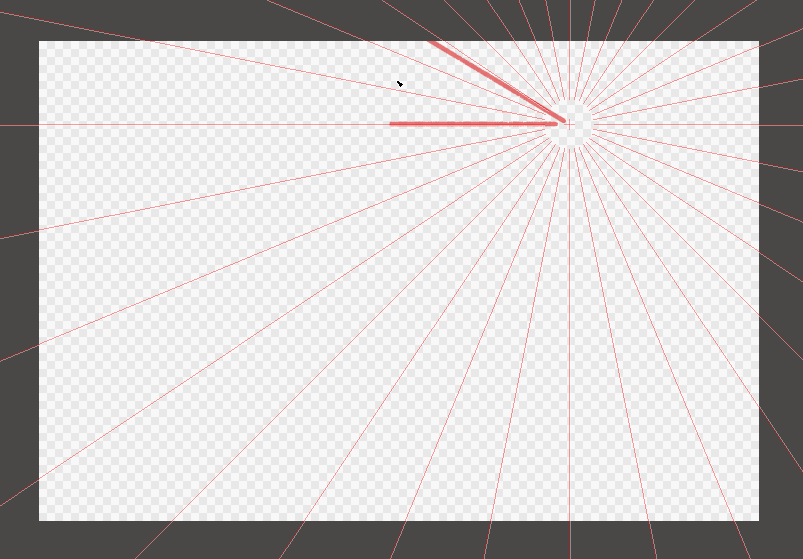
マンガを描いてみよう(2) スナップを使う
その他、処理内容のアンドゥ / リドゥ、選択領域の切り出し(トリミング)、上下反転 / 左右反転、任意角度への回転、解像度変更、キャンバスサイズ変更、レベル補正、色相 / 再度 / 明度 の調整、ガウスぼかし、線画抽出 等の画像処理機能や、マンガプロジェクト管理機能(ページ管理機能)、チーム制作機能 といったマンガ制作に役立つ便利機能も備えています。
(プロジェクト管理機能やチーム制作機能を使用するには、ユーザー登録が必要です)
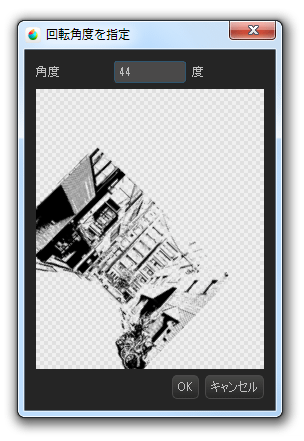
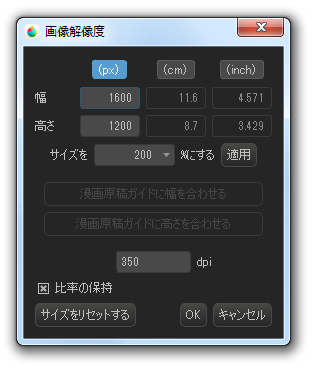
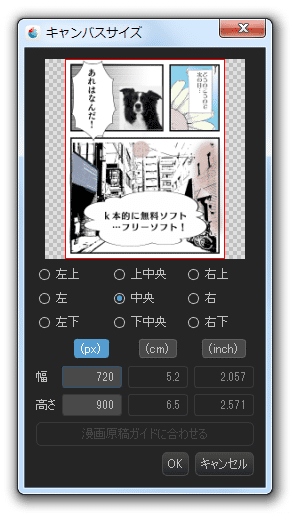
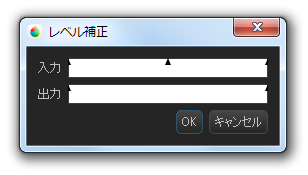
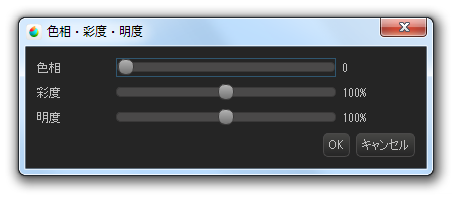
■ FireAlpaca
| MediBang Paint Pro TOPへ |